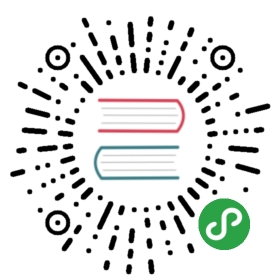资产管理
一、资产列表
1.1 管理资产树
资产树节点不能重名, 右击节点可以添加、删除和重命名节点, 以及进行资产相关的操作 1.2 为资产树节点创建资产
1.2 为资产树节点创建资产
在资产列表页面, 先在左侧选择资产要加入的节点, 然后在右侧选择创建资产
二、网域列表
网域功能是为了解决部分环境(如:混合云)无法直接连接而新增的功能,原理是通过网关服务器进行跳转登录
2.1 网域列表 2.2 创建网域
2.2 创建网域
在网域列表页面, 在右侧选择创建网域 2.3 网关列表
2.3 网关列表 2.4 创建网关
2.4 创建网关
在网域列表页面, 点击网关下面的数字进入网关列表, 点击创建网关, 网关可以是一台任意装有 ssh 服务的资产
三、管理用户
管理用户是资产(被控服务器)上的root,或拥有 NOPASSWD: ALL sudo权限的用户, Jumpserver使用该用户来 推送系统用户、获取资产硬件信息 等。暂不支持 Windows或其它硬件, 可以随意设置一个
3.1 管理用户列表 3.2 创建管理用户
3.2 创建管理用户
四、系统用户
系统用户是 Jumpserver跳转登录资产时使用的用户,可以理解为登录资产用户,如 web, sa, dba(ssh web@some-host), 而不是使用某个用户的用户名跳转登录服务器(ssh xiaoming@some-host); 简单来说是 用户使用自己的用户名登录Jumpserver, Jumpserver使用系统用户登录资产。 系统用户创建时,如果选择了自动推送 Jumpserver会使用ansible自动推送系统用户到资产中,如果资产(交换机、windows)不支持ansible, 请手动填写账号密码。目前还不支持Windows的自动推送
4.1 系统用户列表 4.2 创建系统用户
4.2 创建系统用户

五、标签管理
给资产打上标签便于查询和管理。标签信息有名称和值:名称可以是描述功能信息, 例如:用途, 值则可以是具体信息, 例如:组织1-部门1-研发。标签创建的时候可以选择为已存在的资产打上该标签。
5.1 标签列表 5.2 创建标签
5.2 创建标签
点击页面左上角"创建标签"按钮, 进入创建标签页面: 标签名称可以重名, 一个资产可以有多个标签产。标签删除, 资产上的标签信息会自动消失
标签名称可以重名, 一个资产可以有多个标签产。标签删除, 资产上的标签信息会自动消失
六、命令过滤
系统用户可以绑定一些命令过滤器,一个过滤器可以定义一些规则 当用户使用这个系统用户登录资产,然后执行一个命令 这个命令需要被绑定过滤器的所有规则匹配,高优先级先被匹配, 当一个规则匹配到了,如果规则的动作是 允许, 这个命令会被放行, 如果规则的动作是 禁止,命令将会被禁止执行, 否则就匹配下一个规则,如果最后没有匹配到规则,则允许执行
6.1 命令过滤器列表 6.2 创建命令过滤器
6.2 创建命令过滤器
在命令过滤器列表页面点击创建命令过滤器 6.3 命令过滤器规则列表
6.3 命令过滤器规则列表
在命令过滤器列表页面点击规则下面的数字进入规则页面 6.4 创建规则
6.4 创建规则
在命令过滤器列表页面点击规则下面的数字进入规则页面, 点击创建规则